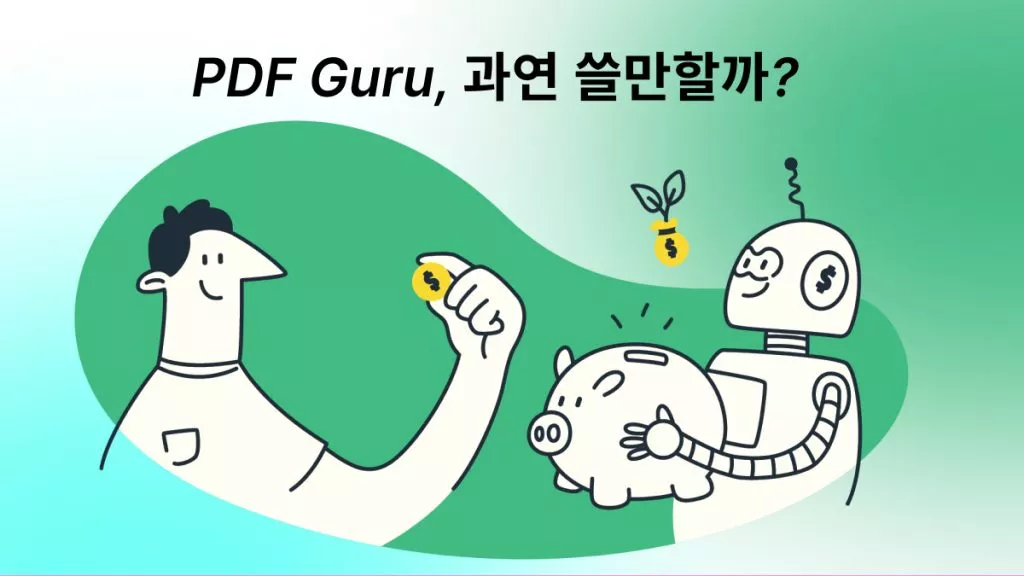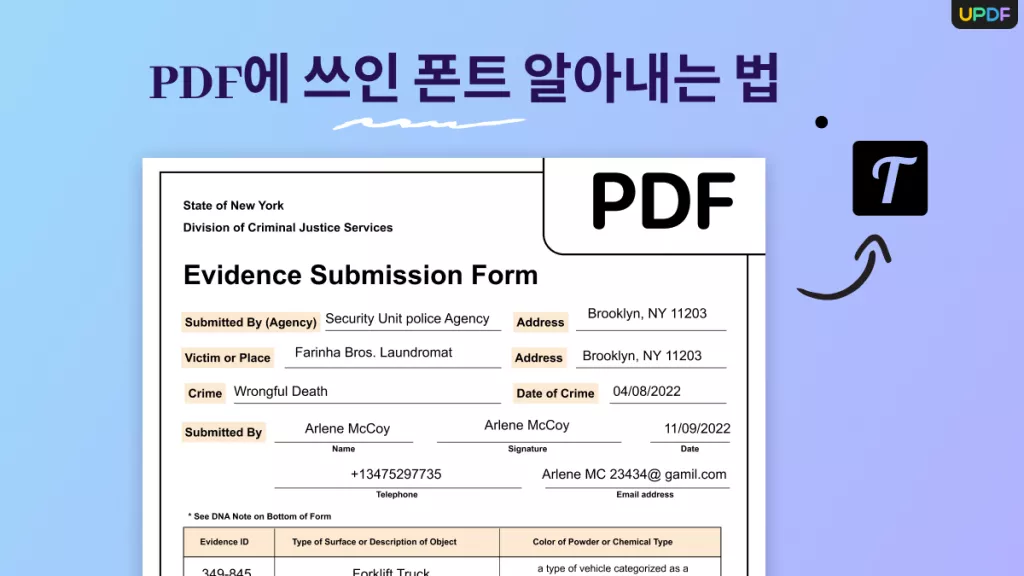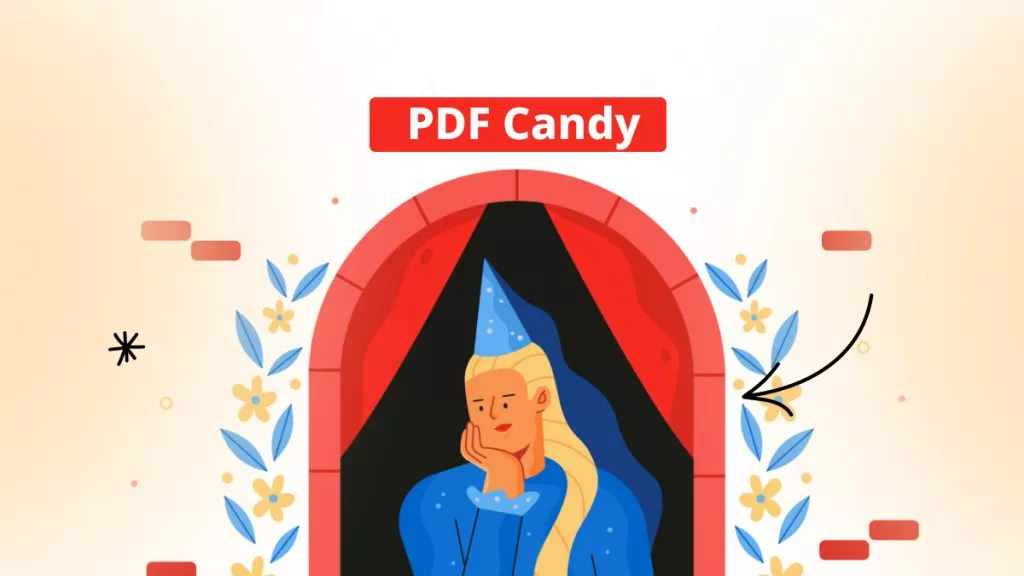거래 정보를 강조하거나 은행 명세서에서 특정 부분의 정보를 숨기고 싶으신가요? 이러한 경우, 은행 명세서 편집하는 방법을 알고 있어야 합니다. 은행 명세서는 기밀 문서이므로 여기서 위험을 감수할 수 없습니다.
이 기사에서는 누구나 은행 명세서 편집할 수 있도록 텍스트를 편집하거나 보호 기능을 추가하고, 파일에서 텍스트의 일부를 강조 표시하는 방법을 다룹니다.
1부. UPDF로 Windows, Mac, Android 및 iOS에서 은행 명세서 PDF 편집하기
Windows, Mac, iOS 및 Android 운영 체제에서 사용할 수 있는 PDF 편집 프로그램인 UPDF를 사용하여 은행 명세서를 수정할 수 있습니다. UPDF는 PDF 주석, PDF 양식, 편집 기능을 제공하여 은행 명세서를 변경할 수 있습니다. UPDF의 편집 기능을 사용하여 그래픽, 텍스트, 서명 및 기타 요소를 변경하여 은행 명세서를 사용자 맞춤형으로 만들 수 있습니다.
하지만 이러한 모든 UPDF 기능에 액세스하려면 먼저 장치에 프로그램을 다운로드 후 다음 단계를 수행할 수 있습니다.
Windows • macOS • iOS • Android 100% 안전
1. UPDF 열고 PDF 문서 열기
장치에서 UPDF 소프트웨어를 열고 '파일 열기' 버튼을 클릭합니다. 이 버튼을 클릭하면 장치에서 사용 가능한 파일 중에서 PDF 파일을 선택할 수 있습니다. PDF가 리더 모드에서 열리면 UPDF의 편집 기능을 사용하여 문서를 편집할 수 있습니다.

2. 댓글 클릭 후 주석 도구 선택
PDF 문서에 연필 그림이나 텍스트 상자 주석을 추가하거나 PDF의 원본 텍스트를 강조 표시하여 주석을 달고 싶다면, '댓글' 옵션을 클릭합니다. 필요한 기능에 따라 각 도구를 선택하여 사용하세요.

3. 편집 클릭 후, 텍스트를 두 번 클릭하여 편집 모드로 변경
'PDF 편집' 버튼을 사용하여 PDF 문서에서 텍스트 필드를 두 번 클릭하면 텍스트를 편집할 수 있습니다. 텍스트가 편집 가능해지면 글꼴, 크기, 스타일을 수정하고, 페이지의 나머지 부분에 영향을 주지 않고 텍스트를 추가하거나 삭제할 수 있습니다.

4. 다른 이름으로 저장을 사용하여 변경 내용을 새 파일에 저장
모든 편집을 완료한 후 '다른 이름으로 저장'을 클릭하고 문서의 저장 옵션을 선택합니다. '저장'을 사용하여 모든 변경 내용을 원본 파일에 저장하거나, '다른 이름으로 저장'을 사용하여 모든 변경 내용을 새 PDF 파일에 저장할 수 있습니다.
UPDF 사용을 권장하는 이유는 무엇인가요?
아무것도 설치하지 않고도 수많은 온라인 도구를 사용할 수 있지만, 여전히 UPDF를 가장 추천하는 이유는 다음과 같습니다.
- 오프라인 상태에서 사용할 수 있어 다른 곳에 문서를 업로드 필요가 없으므로 개인정보 보호 및 보안에 이상적입니다.
- UPDF로 문서를 편집할 때 문서의 나머지 부분은 그대로 유지되므로 서식이나 데이터 무결성 문제가 발생하지 않습니다.
- UPDF는 동일한 글꼴, 크기, 스타일을 유지하므로 텍스트를 편집할 때 수동으로 설정할 필요가 없습니다.
- UPDF 클라우드를 통해 모든 장치에서 진행 상황을 동기화하고 PDF 문서를 안전하게 정리할 수 있습니다.
이처럼 UPDF는 안정성과 성능으로 PDF 문서 작업 경험을 향상시켜 줍니다. 무료로 다운로드하여 사용해 보거나, 저렴한 가격으로 UPDF Pro 버전을 구입해 모든 프리미엄 기능을 잠금 해제할 수 있습니다.
PDF 편집 방법을 알아보려면 아래 동영상 튜토리얼을 시청하세요.
2부. PDFFiller로 온라인에서 무료로 은행 명세서 편집하기
PDFFiller는 이동 중에도 사용할 수 있는 도구를 원하거나 기기에 설치하지 않고도 작업을 수행하고 싶은 사람들에게 온라인 PDF 편집기가 가장 좋은 선택입니다. PDFFiller는 은행 명세서를 편집하는 데 유용한 신뢰할 수 있고 다재다능한 온라인 PDF 편집 도구 중 하나로, 명세서 작업에 필요한 거의 모든 PDF 편집 기능을 제공합니다.
또한, 이 도구를 사용하면 오프라인 저장소 또는 클라우드에서 직접 파일을 가져올 수 있습니다. 다만, 이 도구의 인터페이스는 세련되지 못하고 다소 구식으로 느껴질 수 있다는 점이 아쉽습니다. 그럼에도 불구하고 PDFFiller를 사용하여 은행 명세서를 쉽게 편집하는 방법은 다음과 같습니다.
1. PDFFiller 웹사이트를 열고 PDF 문서 업로드
브라우저를 열고 PDFFiller 웹사이트로 이동합니다. 홈페이지에서 PDF 문서를 업로드할 수 있는 여러 가지 옵션이 제공되며, 오프라인 저장소 또는 클라우드 저장소에서 PDF 문서를 업로드할 수 있습니다.
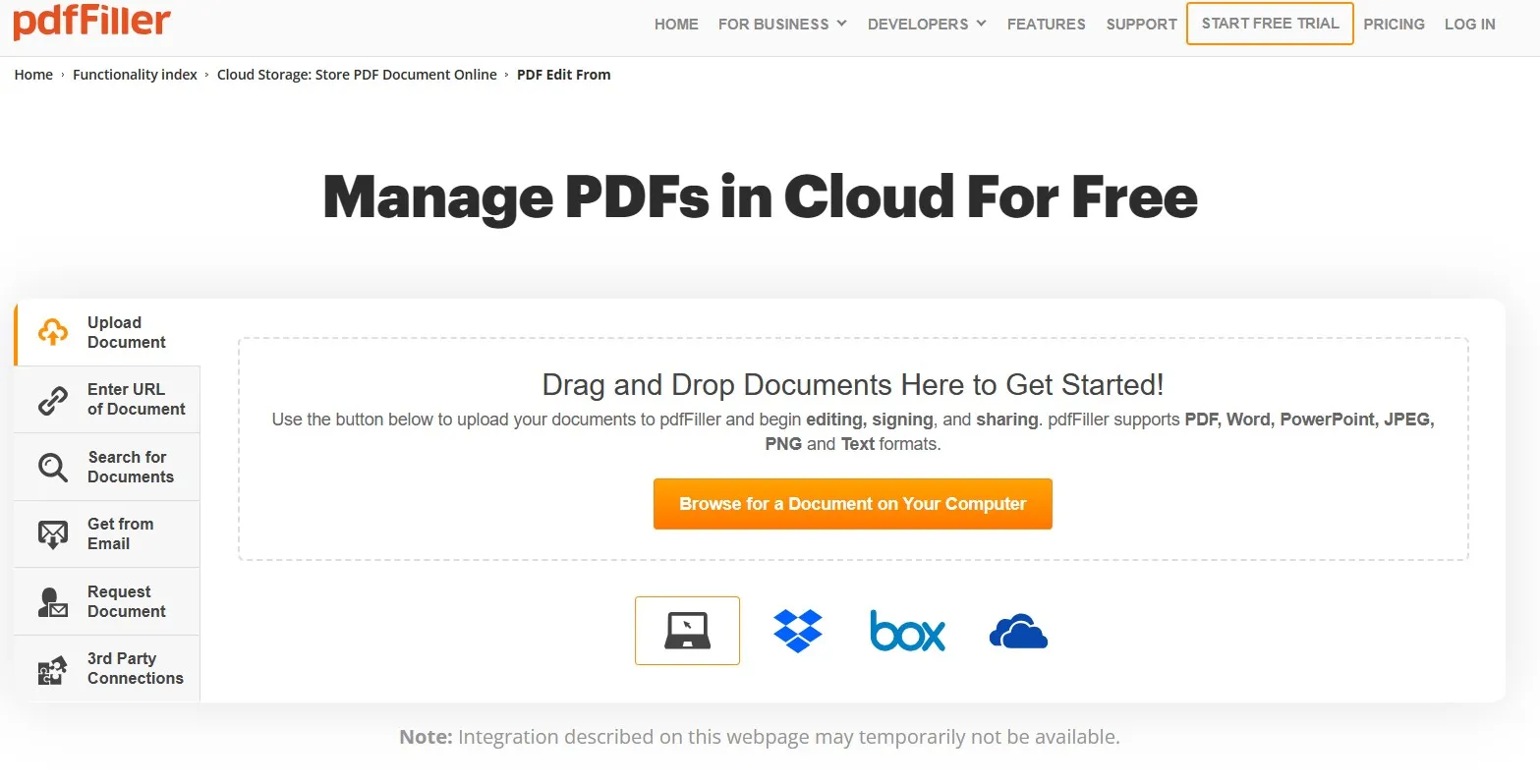
2. '텍스트' 버튼을 클릭한 후, 편집할 텍스트 클릭
문서 업로드에는 몇 초 정도 소요될 수 있으며, 업로드가 완료되면 모든 도구와 PDFFiller 인터페이스가 화면에 표시됩니다. PDF 문서의 텍스트를 편집하려면 상단의 '텍스트' 버튼을 클릭한 다음, 편집할 텍스트 상자를 더블 클릭하여 선택합니다. 이렇게 하면 텍스트가 편집 가능해지고, 파일 내에서 텍스트를 제거하거나 교체하거나 추가할 수 있습니다.

3. '도구'를 클릭하고 원하는 도구를 선택하여 PDF에 주석 달기
예를 들어, 은행 명세서의 특정 부분을 강조 표시하거나 거래에 대해 주석을 달고 싶다면 '도구'를 클릭한 후 해당 옵션을 선택합니다. '강조 표시' 도구를 선택한 경우, 텍스트를 클릭하고 드래그하여 강조 표시할 수 있습니다.

4. PDF 문서 저장
은행 명세서 편집을 마친 후에는 '저장' 버튼을 클릭하여 문서를 저장할 수 있습니다. PDFFiller를 사용하면 문서를 클라우드 저장소에 다시 저장하거나 기기의 오프라인 저장소에 다운로드할 수 있습니다.

3부. 은행 명세서를 편집하는 데 가장 좋은 방법은?
지금까지 PDF 은행 명세서를 편집하는 두 가지 방법에 대해 단계별로 안내했습니다. 두 도구의 기능이 일부 유사하기 때문에 어떤 것을 선택해야 할지 헷갈릴 수 있으므로 이 표에서는 두 도구가 제공하는 주요 기능과 성능을 비교하여 선택에 도움을 드리고자 합니다.
| 소프트웨어 | UPDF | PDFFiller |
| PDF 텍스트, 링크, 이미지 편집 | ||
| PDF 주석 달기 | ||
| 서명 추가 | ||
| PDF 양식 만들기 및 편집 | ||
| 일괄 처리 | ||
| PDF 변환 | ||
| PDF 만들기 | ||
| ChatGPT 통합 | ||
| 워터마크 추가 | ||
| PDF 페이지 구성 | ||
| 보안 |
표를 보면 UPDF와 PDFFiller 사이에 일부 중복되는 기능이 있지만, PDFFiller에는 UPDF에서만 제공되는 중요한 기능이 누락되어 있어, 이러한 기능들이 사용자 경험에 큰 영향을 미칠 수 있습니다. 또한, 문서의 보안과 개인정보 보호가 우려된다면 오프라인 도구를 사용하는 것이 더 좋은 선택이 될 것입니다.
따라서 UPDF는 제공되는 기능과 성능을 비교했을 때 더 나은 선택입니다.
4부. 은행 명세서 편집 관련 자주 묻는 질문
Q1. 은행 명세서 템플릿은 어떻게 편집하나요?
UPDF를 사용하면 은행 명세서 템플릿을 편집할 수 있습니다. 은행 명세서 템플릿에는 일반적으로 머리글과 바닥글, 상단의 주요 내용, 거래 정보 및 기타 세부 정보가 포함된 표가 있습니다. UPDF에서 '파일' > '열기'를 클릭하고 편집할 PDF 은행 명세서를 선택한 후, 'PDF 편집'을 클릭하고 편집할 텍스트를 두 번 클릭하여 변경할 수 있습니다. 이렇게 하면 원래 레이아웃을 유지하면서도 전체 은행 명세서 템플릿을 쉽게 수정할 수 있습니다.
Q2. iPhone에서 은행 명세서를 편집하려면 어떻게 해야 하나요?
iPhone에서 PDF 은행 명세서 파일을 편집하려면 UPDF 애플리케이션을 열고 '+' 버튼을 클릭하여 은행 명세서를 불러옵니다. 그런 다음 화면 상단 오른쪽에 있는 'T' > '텍스트'를 탭하고 PDF 내의 텍스트를 선택하여 원하는 대로 편집할 수 있습니다. 작업을 저장하려면 '홈 버튼' 옆의 화살표를 탭한 후 '저장'을 선택합니다.
결론
은행 명세서 편집이 필요 하나요? 정보를 공유하기 전에 특정 내용을 숨기거나 여러 이유로 명세서의 일부를 강조해야 할 수도 있습니다. 어떤 목적이든, 은행 명세서는 민감한 문서이기 때문에 올바른 편집 방법을 아는 것이 중요합니다. 여기에 소개된 방법들을 사용하면 은행 명세서의 필요한 부분을 쉽게 편집할 수 있습니다.
최상의 은행 명세서 편집 경험을 원한다면, UPDF를 선택하세요. UPDF는 서식이나 데이터의 무결성을 해치지 않으면서도 PDF 문서를 편리하고 전문적으로 편집할 수 있게 해줍니다. UPDF를 다운로드하여 은행 명세서를 편집하는 것이 얼마나 쉬운지 직접 체험해 보세요.
Windows • macOS • iOS • Android 100% 안전
 UPDF
UPDF
 Windows용 UPDF
Windows용 UPDF Mac용 UPDF
Mac용 UPDF iPhone/iPad용 UPDF
iPhone/iPad용 UPDF 안드로이드용 UPDF
안드로이드용 UPDF UPDF AI 온라인
UPDF AI 온라인 UPDF Sign
UPDF Sign PDF 읽기
PDF 읽기 PDF 주석 달기
PDF 주석 달기 PDF 편집
PDF 편집 PDF 변환
PDF 변환 PDF 생성
PDF 생성 PDF 압축
PDF 압축 PDF 구성
PDF 구성 PDF 병합
PDF 병합 PDF 분할
PDF 분할 PDF 자르기
PDF 자르기 PDF 페이지 삭제
PDF 페이지 삭제 PDF 회전
PDF 회전 PDF 서명
PDF 서명 PDF 양식
PDF 양식 PDF 비교
PDF 비교 PDF 보안
PDF 보안 PDF 인쇄
PDF 인쇄 일괄 처리
일괄 처리 OCR
OCR UPDF 클라우드
UPDF 클라우드 UPDF AI 소개
UPDF AI 소개 UPDF AI 솔루션
UPDF AI 솔루션 UPDF AI에 대한 FAQ
UPDF AI에 대한 FAQ PDF 요약
PDF 요약 PDF 번역
PDF 번역 PDF 설명
PDF 설명 PDF로 채팅
PDF로 채팅 이미지로 채팅
이미지로 채팅 PDF를 마인드맵으로 변환
PDF를 마인드맵으로 변환 AI 채팅
AI 채팅 사용자 가이드
사용자 가이드 기술 사양
기술 사양 업데이트
업데이트 FAQ
FAQ UPDF 활용 팁
UPDF 활용 팁 블로그
블로그 뉴스룸
뉴스룸 UPDF 리뷰
UPDF 리뷰 다운로드 센터
다운로드 센터 회사에 연락하기
회사에 연락하기